"Olyan videószerkesztőt keresek, amely megmutathatja nekem a videó összes képét, majd lehetővé teheti az egyes képkocka törlését, vagy a videó pontos felosztását két képkocka között. Van-e olyan eszköz, amely képes elvégezni a munkát?" A válasz egyszerű, a képkockával készített videószerkesztő minden igényt kielégíthet. Nagyon sok videószerkesztő van a piacon. Ha videószerkesztőt keres a Google-ban, akkor nagyon hosszú listát kap. De csak kevesen képesek a videókat keretekben megmutatni. A videókeret szerkesztésének elősegítése érdekében megosztjuk 5 legjobb képkocka szerkesztőt ebben a bejegyzésben.
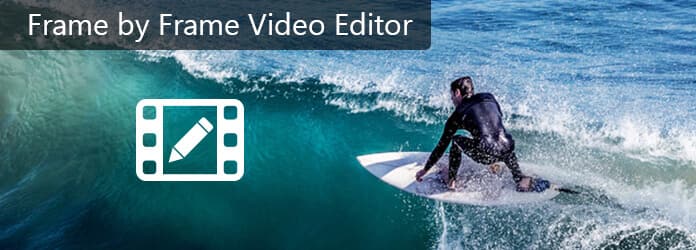
Keret képkocka videószerkesztővel
A Windows Movie Maker a videofájlok szerkesztésének egyszerű módja a Windows PC-ken. Bár hivatalosan megszüntették, ingyenesen letölthetjük a Windows App Store-ból. Egy másik ok az, hogy sokan inkább a Windows Movie Maker alkalmazást részesítik előnyben, mivel ez egy képkockánkénti videószerkesztő.
1 lépés Nyissa meg a Windows Media Maker szoftvert a számítógépen, majd kattintson a "Videók és fotók hozzáadása" opcióra a "Kezdőlap" fülön a szerkeszteni kívánt videó importálásához a videó szerkesztőbe. A médiakönyvtárban a videó automatikusan megjelenik a képkocka szerint.
2 lépés Egyetlen videokeret szerkesztéséhez jelölje ki azt, lépjen a „Szerkesztés” fülre, majd válassza a „Felosztás” elemet, hogy a keretet más keretekkel törje. Ezután törölheti, elforgathatja, kivághatja, nagyíthatja vagy más módon szerkesztheti a videókeretet.
3 lépés A videókeret szerkesztése után egyesítheti azt más keretekkel, és az Átmenetek használatával finomíthatja a videót. Végül mentse el a kapott videót a számítógépére, vagy küldje el közvetlenül a YouTube-fiókjába.
Megjegyzés: Ha a Windows Movie Maker régi verzióját használja, akkor a videót az idővonalra helyezheti, és képkockánként szerkesztheti.
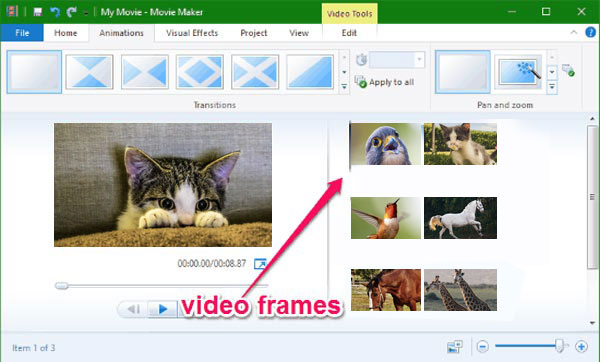
A Windows Movie Maker mellett ezen a részen kiválóbb keretről videó szerkesztőkre mutatunk be.
Ha szüksége van egy könnyen használható videószerkesztőre, amely támogatja a képkocka szerkesztését, az Aiseesoft videó szerkesztő a legjobb választás. Főbb jellemzői:
1. Jelenítse meg a videókat az ütemtervben, a képkockánkénti szerkesztéshez.
2. A videokeret-szerkesztő eszközök szélesebb körét kínálja, mint például a vágás, forgatás, kivágás és így tovább.
3. Díszítsen videokereteket videóeffektusokkal, vízjelekkel és szöveggel.
4. Integrálja a bőséges átmeneteket a videó simítása érdekében, amikor a kereteket összekapcsolja.
5. Optimalizálja a videó minőségét a képkockák szerkesztése közben.
6. Támogassa az összes videoformátumot, beleértve a HD és 4k videókat is.
7. Elérhető a Windows 10/8 / 8.1 / 7 / XP / Vista és Mac OS rendszerekhez.
Röviden: ez a videószerkesztő leegyszerűsíti az egyes videokeretek szerkesztésének folyamatát Windows PC-ken és Mac számítógépeken.
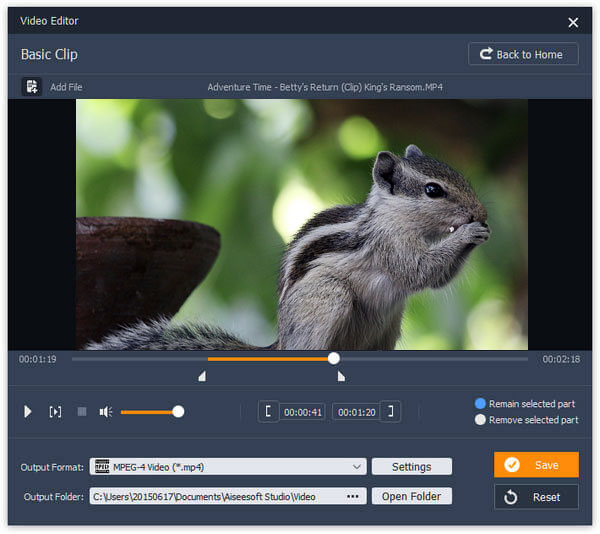
1 lépés Importálja a videót a szerkesztéshez
Indítsa el a legjobb képkockánkénti videószerkesztőt, miután telepítette a számítógépre. Kattintson az "Importálás" gombra a szerkesztendő videó hozzáadásához a könyvtárba. Ezután húzza a videót az idővonalra.
2 lépés Szerkessze a videokeretet
Az idővonalon használja a nagyítás ikonnal megjelölt nagyító eszközt a videó kibővítéséhez. Válassza az "Split" lehetőséget az eszköztáron, és ossza meg a szerkeszteni kívánt videokeretet külön. Ezután a videókeretet szerkesztheti a Vágás, a Szűrők és más eszközök segítségével.
3 lépés Exportálja a kapott videót
Amikor elkészült, kiválaszthat egy rendeltetési helyet, a megfelelő formátumot, és mentheti a kapott videót a merevlemezre, vagy megoszthatja a közösségi médiában. Ez a képkockánkénti videószerkesztő automatikusan egyesíti a szerkesztett keretet más keretekkel.
Az Adobe Premiere Clip az Android készülékek egyik legjobb videószerkesztője. Alapvető jellemzői a következők:
1. Mutasson egy videót a szerkesztés idővonalán.
2. Engedje meg, hogy kiválassza és szerkessze az egyes videokereteket.
3. Adjon különféle videókeret-szerkesztő eszközöket, beleértve a lassú mozgást is.
4. Szerkessze a hangsávot külön.
5. Használja az átmeneteket, hogy a szerkesztett keretet zökkenőmentesen egyesítsék más keretekkel.
6. Állítsa be a videokeret színét, fényerejét és egyéb paramétereit.
Érvek
1. Az interfész intuitív.
2. Ez a képkockánkénti videószerkesztő ingyenes.
Hátrányok
1. Ha felhőalapú tárolót szeretne használni, akkor kb.
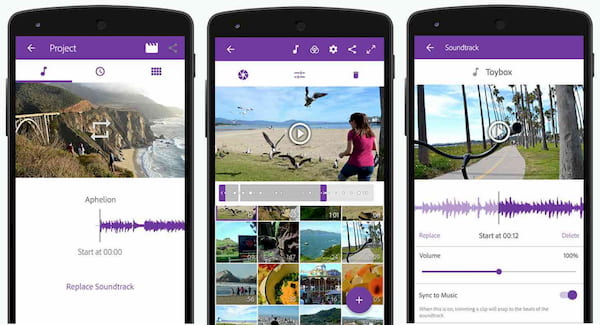
A WeVideo egy felhőalapú videószerkesztő alkalmazás. Főbb jellemzői a következők:
1. Szerkessze a videokereteket az idővonalon.
2. Kínáljon minden alapvető képkeret-szerkesztő eszközt, beleértve a forgatást, a megfordítást és a többi eszközt.
3. Állítsa be az egyetlen videokeret fényerejét, színét, kontrasztját és egyéb paramétereit.
4. Integrálja a különféle átmeneteket a keretek zökkenőmentes kombinálására.
5. Mentse az eredményt felhőkiszolgálóra, merevlemezre vagy közösségi médiare.
Érvek
1. Ennek a keret szerint a videó szerkesztőnek ingyenes verziója és fizetett tervei is vannak.
2. A videó megjelenítési sebessége nagy.
3. Megjelent alkalmazásokat Android és iOS számára.
Hátrányok
1. Az ingyenes fióknak sok korlátozása van, például csak 1 GB tárhely és 360p maximális export felbontás.
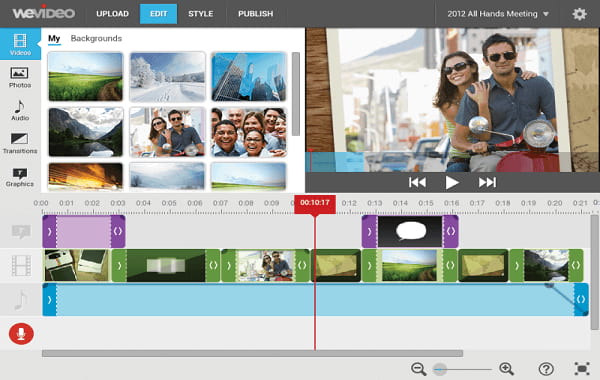
Az iMovie egy elterjedt, keretenkénti videószerkesztő Mac-hez. Jellemzői a következők:
1. Engedje meg, hogy megtekintje és szerkessze a videokereteket az idővonalon.
2. Szerkessze az egyes videokereteket kivágással, forgatással, beállításokkal és egyéb eszközökkel.
3. Gondoskodjon bőséges szűrőkről a videokeretek stilizálására.
4. Készítsen filmet témasablonok segítségével.
5. A pótkocsik funkció megmutatja a felhasználók számára hasznos útmutatásokat és információkat.
6. Ossza meg a szerkesztett videót más Apple eszközökkel az iTunes Theatre-en keresztül.
Érvek
1. Az interfész felhasználóbarát.
2. Ez a képkockánkénti videószerkesztő jól működik a Mac segédprogramokkal és alkalmazásokkal, mint például a QuickTime.
Hátrányok
1. A kezdőknek kissé nehéz, mivel sok szolgáltatás rejlik az opciógombok alatt.
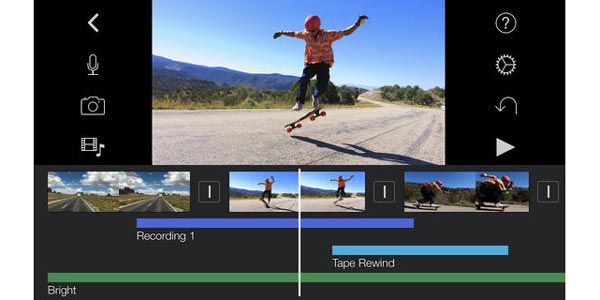
Ebben a bejegyzésben 5 legjobbat osztunk meg egymás után video szerkesztõk Windowshoz, Mac és mobiltelefon. Velük oszthat egy videoformátumot, és külön szerkesztheti. Mindegyiküknek egyedi előnyei és előnyei vannak. Felülvizsgálataink alapján felfedezheti kedvencét. Ha egy egyszerűen használható, keretről videofelvétel-szerkesztőt keres, javasoljuk az Aiseesoft Video Editor alkalmazást. Mivel egyszerűsíti a videókeret szerkesztésének folyamatát.